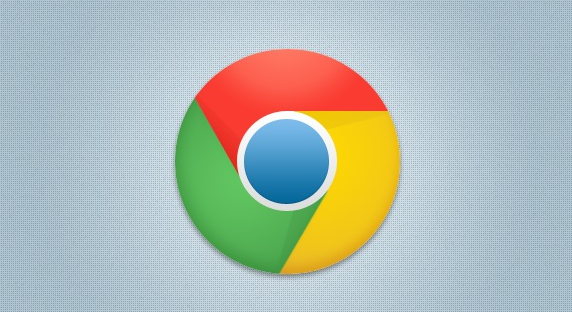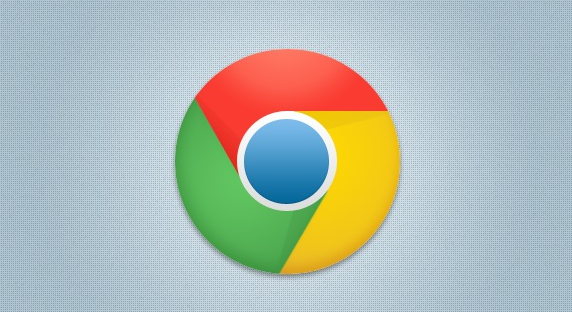
Google浏览器下载任务切换网络后中断恢复方法
一、检查下载任务状态
1. 打开下载列表:按`Ctrl+J`(Windows)或`Cmd+J`(Mac)
快捷键,或点击浏览器右上角菜单→“下载内容”。若任务因网络中断暂停,会显示“暂停”或“失败”状态。
2. 直接恢复下载:找到未完成的任务,点击“继续”或“恢复”按钮。若文件支持断点续传,浏览器会自动从中断位置重新开始下载。
二、处理网络连接问题
1. 测试当前网络稳定性:尝试打开其他网页或使用在线测速工具(如SpeedTest)。若网络仍不稳定,可重启路由器或切换网络(如从WiFi切换到手机数据)。
2. 重新发起下载:若原下载链接仍有效,删除旧任务后重新点击下载按钮。部分
服务器可能不支持断点续传,需重新下载整个文件。
三、调整浏览器设置
1. 启用自动续传功能:进入设置(点击右上角菜单→“设置”)→左侧选择“下载内容”。勾选“下载前询问保存位置”,确保中断后手动恢复时路径正确。
2.
清理缓存与
临时文件:在设置→“隐私与安全”→“清除浏览数据”中,选择清除“缓存图片和文件”及“Cookie等网站数据”,避免残留数据干扰下载。
四、使用第三方工具辅助
1. 命令行工具Wget:若服务器支持断点续传,可打开命令行窗口,输入`wget -c [URL]`强制续传。需替换`[URL]`为实际下载链接。
2. 下载管理软件:安装迅雷、IDM等工具,将中断任务复制到软件中。此类工具通常具备更稳定的多线程续传能力。
五、系统与权限检查
1. 检查磁盘空间:确保保存路径所在分区有足够空间。右键点击磁盘→“属性”查看剩余容量,必要时删除临时文件释放空间。
2. 排除安全软件干扰:暂时
关闭防火墙或杀毒软件,或将Chrome添加到白名单。部分安全程序可能误拦截下载进程。